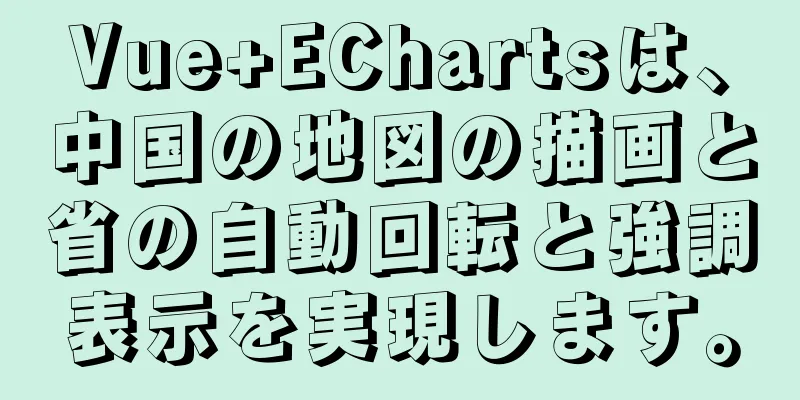実際のプロジェクトでElementUIを使用する手順の詳細な説明

1. テーブル自動ソート
目的: 雇用日の後にある上矢印と下矢印をクリックして、現在のページのデータを雇用日に従って昇順または降順に並べ替えます。 アイデア: el-table-column に sortable を追加する ソートとは、取得したデータをフロントエンドでのみソートすることです。 参考: https://element.eleme.io/#/zh-CN/component/table#pai-xu コード実装(参考):
<!-- 1. フィールドでソートする必要があるフィールド名を定義します-->
<el-table :data="リスト" border :default-sort="{prop: 'workNumber'}">
</el-table>
<!-- 2. フィールド列に prop 属性と sortable 属性が宣言されていることを確認します -->
<el-table-column label="求人エントリー時間" sortable prop="timeOfEntry">
</el-table-column>2. ページング機能目標(効果):ページングデータ取得ロジックを実装する アイデア: ページング コンポーネントのプロパティ要件に従って構成するだけです。 ステップ: ステップ1: 補足データ項目 el-paginationコンポーネントの要件に従って、ページにページング関連のデータ項目を追加します。
データ() {
戻る {
//その他を省略合計: 0,
page: 1, // 現在のページ番号 size: 5, // ページあたりのレコード数 total: 0 // レコードの総数 }
}ステップ2: ページ構造
<div スタイル="高さ: 60px; マージントップ: 10px">
<!-- ページネーション -->
<el-ページネーション
layout="total, sizes,prev, pager, next, jumper"
:total="合計"
:page-size="サイズ"
:ページサイズ="[2,5,10]"
@current-change="hCurrentChange"
@size-change="hSizeChange"
/>
</div>ステップ3: ページングロジックを実装する
// 現在クリックされているページ番号を自動的に受け取ります hCurrentChange(curPage) {
// アラート(現在のページ)
// 1. ページ番号を更新する this.page = curPage
// 2. リクエストを再送信 this.loadEmployee()
},
// ページあたりのアイテム数 hSizeChange(curSize) {
// アラート(サイズ)
// 1. ページあたりのエントリ数を更新します this.size = curSize
// 2. リクエストを再送信 this.loadEmployee()
},3.el-checkbox-group 複数選択ボックス効果
使用上の注意:
テンプレート <el-チェックボックスグループv-model="roleIds"> <el-checkbox label="110">管理者</el-checkbox> <el-checkbox label="113">開発者</el-checkbox> <el-checkbox label="115">人事</el-checkbox> </el-チェックボックスグループ> データ
データ () {
戻る {
roleIds: [] // 現在選択されている権限リストを保存します}
}4. カレンダーコンポーネントをカプセル化する効果:
アイデア: このコンポーネントは比較的大きいため(ホームページにも多くのコードがあります)、別のコンポーネントとして提案します。 ステップ 1: コンポーネントをカプセル化する (登録、導入、使用の 3 つのステップ) ステップ2: ホームページでカレンダーコンポーネントを使用する
<el-card クラス="ボックスカード">
<div スロット="ヘッダー" クラス="ヘッダー">
<span>勤務カレンダー</span>
</div>
<!-- カレンダー コンポーネントを配置します -->
<カレンダー />
</el-card>ステップ3: スロットを使用してカレンダーコンテンツの表示をカスタマイズする
<テンプレート>
<el-calendar v-model="現在の日付">
<テンプレートスロット="dateCell">
<div class="date-content">
<span class="text">01</span>
<span class="rest">休憩</span>
</div>
</テンプレート>
</el-calendar>
</テンプレート>
<スクリプト>
エクスポートデフォルト{
データ() {
戻る {
curDate: 新しい日付()
}
}
}
</スクリプト>5. antv-G2を使用してレーダーチャートを実装する効果:
この種のグラフは echarts でも利用できます。ここでは Ant Data Visualization Department の製品である antv-G2 を使用します。 https://antv.vision/en https://g2.antv.vision/en/examples/radar/radar#basic ステップ1: 必要な依存関係をインストールする npm インストール @antv/データセット @antv/g2 ステップ2: レーダーチャートを実装するためのコンポーネントを作成する 以下のコードは公式ウェブサイトから参照されています: https://g2.antv.vision/zh/examples/radar/radar#basic
<テンプレート>
<div id="コンテナ" />
</テンプレート>
<スクリプト>
'@antv/data-set' から DataSet をインポートします。
'@antv/g2' から { Chart } をインポートします
エクスポートデフォルト{
マウント() {
定数データ = [
{ 項目: '作業効率'、a: 70、b: 30 }、
{ 項目: '出席'、a: 60、b: 70 }、
{ 項目: 'ポジティブさ'、a: 50、b: 60 }、
{ 項目: '同僚を助ける'、a: 40、b: 50 }、
{ 項目: '自主学習'、a: 60、b: 70 }、
{ 項目: '精度'、a: 70、b: 50 }
]
const { データビュー } = データセット
const dv = 新しい DataView().source(データ)
dv.transform({
タイプ: '折りたたみ'、
fields: ['a', 'b'], // フィールドセットを展開 key: 'user', // キーフィールド value: 'score' // 値フィールド })
const チャート = 新しいチャート({
コンテナ: 'コンテナ',
自動調整: true、
高さ: 500
})
チャートデータ(dv.rows)
chart.scale('スコア', {
最小: 0,
最大: 80
})
chart.coordinate('polar', {
半径: 0.8
})
チャート.ツールチップ({
共有: true、
クロスヘアを表示: true、
十字線:
ライン: {
スタイル: {
線破線: [4, 4],
ストローク: '#333'
}
}
}
})
chart.axis('item', {
行: null、
ティックライン: null、
グリッド: {
ライン: {
スタイル: {
ラインダッシュ: null
}
}
}
})
chart.axis('スコア', {
行: null、
ティックライン: null、
グリッド: {
ライン: {
タイプ: 'line'、
スタイル: {
ラインダッシュ: null
}
}
}
})
チャート
。ライン()
.position('アイテム*スコア')
.color('ユーザー')
.サイズ(2)
チャート
。ポイント()
.position('アイテム*スコア')
.color('ユーザー')
.shape('円')
.サイズ(4)
。スタイル({
ストローク: '#fff',
線幅: 1,
塗りつぶしの不透明度: 1
})
チャート
。エリア()
.position('アイテム*スコア')
.color('ユーザー')
チャート.レンダリング()
}
}
</スクリプト>6. 多言語サポート効果: 参考: https://kazupon.github.io/vue-i18n/zh/started.html 目的: elementUIの中国語-英語切り替え機能を実装し、中国語切り替えの効果を体験する ステップ1: 国際パッケージをインストールする [email protected] の npm を使用します ステップ2: ElementUIの多言語設定 要素言語パッケージファイル
//多言語サポートを設定する import Vue from 'vue' //Vueを導入する
import VueI18n from 'vue-i18n' // 国際プラグインパッケージをインポート import locale from 'element-ui/lib/locale'
import elementEN from 'element-ui/lib/locale/lang/en' // Ele.me の英語パッケージをインポート import elementZH from 'element-ui/lib/locale/lang/zh-CN' // Ele.me の中国語パッケージをインポート Vue.use(VueI18n) // 国際化パッケージをグローバルに登録 // 国際化プラグインのインスタンスを作成 const i18n = new VueI18n({
//言語タイプを指定します。中国語の場合はzh、英語の場合はen。ロケール: 'zh'、
// プラグインの言語データメッセージに elementUI 言語パックを追加します: {
// 英語環境の言語データ en: {
...要素EN
},
// 中国語環境の言語データ zh: {
...要素ZH
}
}
})
// elementUI の言語変換関係を設定します。locale.i18n((key, value) => i18n.t(key, value))
デフォルトの i18n をエクスポートする実際のプロジェクトで使用されているElementUIの機能概要については、これで終了です。より関連性の高いElementUIプロジェクト使用概要コンテンツについては、123WORDPRESS.COMの過去の記事を検索するか、以下の関連記事を引き続き閲覧してください。今後とも123WORDPRESS.COMをよろしくお願いいたします。 以下もご興味があるかもしれません:
|
>>: MybatisはSQLクエリのインターセプションと変更の詳細を実装します
推薦する
JS の toFixed() メソッドの丸め精度の問題の詳細な説明
目次落とし穴充填方法何の穴ですか?要約する落とし穴最近、仕事で商品の割引価格を計算すると、いつも1セ...
Mysql binlog ログファイルが大きすぎる場合の解決策
目次1. 関連するbinlog設定2. binlogに関する詳細設定2.1 バイナリログモードの変更...
MySQL でよく使われる型変換関数の概要 (推奨)
1. Concat関数。よく使用される接続文字列: concat 関数。たとえば、SQLクエリ条件...
MySQL累積計算実装方法の詳しい説明
目次序文需要分析MySQL ユーザー変数累積計算にMysqlユーザー変数を使用する要約するこの記事で...
Divの境界と透明度に関する設定
フレーム:スタイル=”border-style:solid;border-width:5px;bor...
Ubuntu 18.04 での Pycharm インストール チュートリアルの実装
方法1: Pycharmをダウンロードしてインストールするダウンロードアドレス: https://w...
Zen Coding 簡単で素早いHTMLの書き方
禅コーディングテキストエディタプラグインです。 Zen Coding を使用するテキスト エディター...
nginx ip ブラックリストの動的禁止の例
ウェブサイトが悪意を持ってリクエストされた場合、IP アドレスをブラックリストに登録することは重要な...
Vue3を使用してjsで呼び出せるコンポーネントを実装する
目次序文1. 従来のVueコンポーネント1. メインコンポーネントコード: 2. 使用方法3. 成果...
ハイパーリンクを開くターゲットのテスト
リンクのターゲット属性は、リンクが開く場所を決定します。その値は通常、_blank、_self、_p...
react-diagram シリアル化 Json 解釈 ケース分析
このドキュメントの目的はreact-diagramフレームワーク モデルの Json シリアル化を説...
MySQL InnoDB MRR 最適化ガイド
序文MRR は Multi-Range Read の略で、ランダム ディスク アクセスを削減し、ラン...
MySQL 8.0.20 インストールチュートリアルとインストールに関する問題に関する詳細なチュートリアル
元のアドレス: https://blog.csdn.net/m0_46579864/article/...
HTML入力ドロップダウンメニューを実装する方法
コードをコピーコードは次のとおりです。 <html> <ヘッド> <m...
JavaScript の実行コンテキストとコールスタックの詳細な説明
目次1. 実行コンテキストとは何か2. 実行コンテキスト スタックとは何ですか? 3. 実行コンテキ...